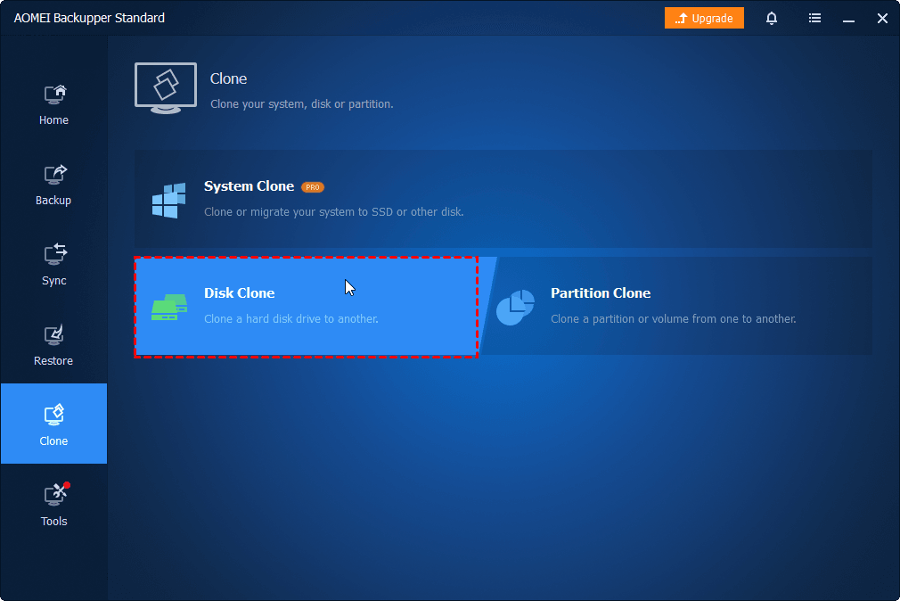Introduzione
La clonazione di un’unità a stato solido (SSD) è diventata una pratica comune per gli utenti che desiderano trasferire i propri dati, il sistema operativo e le impostazioni su una nuova unità in modo efficiente. Questo articolo analizza le ragioni della clonazione di un’unità SSD, i preparativi necessari per il processo e raccomanda il miglior software di clonazione disponibile per gli utenti.
Perché clonare un’unità SSD?
La clonazione di un’unità SSD offre diversi vantaggi rispetto al trasferimento manuale dei dati o alla reinstallazione del sistema operativo. In generale, consente di risparmiare tempo e fatica replicando tutti i dati e le configurazioni dall’unità SSD di origine a quella di destinazione. Che si tratti di un aggiornamento dell’unità SSD, della sostituzione di un’unità difettosa o della migrazione a una capacità di archiviazione maggiore, la clonazione semplifica la transizione garantendo l’integrità dei dati. Per essere più specifici, i quattro motivi principali sono elencati di seguito:
- Gestire in modo efficiente il disco rigido originale.
- Eseguire un backup dei file importanti.
- È utile quando è necessario avviare il computer in caso di incidenti o da un secondo disco rigido.
- Aggiornare il disco rigido con uno nuovo per ottenere prestazioni migliori o una maggiore capacità di archiviazione.
Preparazione per la clonazione di SSD:
Prima di avviare il processo di clonazione, è essenziale effettuare i preparativi necessari. Gli elementi in dettaglio sono elencati di seguito:
- Verificare la capacità di archiviazione del disco rigido: è fondamentale assicurarsi che il nuovo disco rigido abbia spazio sufficiente per ospitare i dati dell’unità SSD originale.
- Assicurare un’alimentazione adeguata: dato che il processo di clonazione dell’unità SSD può richiedere molto tempo, è essenziale disporre di una fonte di alimentazione affidabile per evitare una potenziale perdita di dati.
- Raccogliere gli strumenti necessari per collegare le unità: in genere, il collegamento di un disco rigido al sistema richiede strumenti come un cacciavite, un cavo SATA e un adattatore USB-SATA. Nel caso della clonazione di un’unità SSD in un computer desktop, è possibile utilizzare il cacciavite per smontare lo chassis dell’host, che di solito dispone di slot appositi per più dischi rigidi.
- Eseguire il backup dei dati importanti su un’unità esterna: prima di iniziare il processo di clonazione dell’unità SSD, è consigliabile creare un backup dei dati critici su un’unità esterna. Questo è particolarmente importante perché il processo di clonazione comporta la sovrascrittura di tutti i dati.
Tra i vari software di clonazione di SSD disponibili, AOMEI Backupper si distingue come una scelta eccezionale per la clonazione di SSD. Ecco alcune caratteristiche chiave che lo rendono una delle migliori opzioni:
Interfaccia facile da usare:
L’interfaccia intuitiva di AOMEI Backupper consente agli utenti, indipendentemente dalle loro competenze tecniche, di navigare facilmente attraverso il processo di clonazione.
Opzioni di clonazione avanzate:
Con AOMEI Backupper è possibile scegliere tra la clonazione del disco, la clonazione del sistema o la clonazione delle partizioni, a seconda delle proprie esigenze. Che si voglia clonare l’intera unità o partizioni specifiche, questo software offre la flessibilità necessaria.
Allineamento SSD:
La tecnologia 4k è una funzione che consente di migliorare le prestazioni dell’unità SSD di destinazione e di prolungarne la durata se si clona un’unità SSD.
Integrità e sicurezza dei dati:
AOMEI Backupper garantisce l’integrità dei dati durante il processo di clonazione. Utilizza algoritmi avanzati per prevenire la perdita o la corruzione dei dati, garantendo un trasferimento affidabile di file, applicazioni e sistema operativo sulla nuova unità SSD.
Caratteristiche aggiuntive:
Oltre alla clonazione, AOMEI Backupper offre diverse altre funzioni di backup e ripristino. È considerato uno dei migliori software di backup gratuito. È possibile pianificare backup automatici, creare immagini del sistema ed eseguire backup incrementali o differenziali per mantenere i dati protetti.
Ecco come farlo correttamente; prima di iniziare, è necessario scaricare e avviare AOMEI Backupper:
Passo 1. Selezionate Clona dal menu di sinistra e poi selezionate Clona disco.
Passo 2. Quindi è necessario selezionare il disco sorgente—-originale SSD che si desidera clonare. Fare clic su Avanti.
Passo 3. Successivamente, selezionare un disco di destinazione su cui clonare il disco di origine e fare clic su Avanti.
Passo 4. Nella finestra successiva, scegliere Avvia clonazione. Attendere il prompt e fare clic su Fine.
Conclusione
In conclusione, la clonazione di un’unità SSD offre un modo semplice per trasferire dati, sistemi operativi e impostazioni su una nuova unità. Consente di risparmiare tempo e fatica, eliminando la necessità di una reinstallazione manuale. Prima di avviare il processo di clonazione, è necessario assicurarsi che sia l’unità SSD di origine che quella di destinazione siano collegate, verificare che lo spazio su disco sia sufficiente e scegliere un software di clonazione affidabile.
Tra le opzioni disponibili, AOMEI Backupper si distingue come un’ottima opzione. La sua interfaccia user-friendly, le opzioni di clonazione avanzate, le misure di sicurezza e integrità dei dati e le funzioni di backup aggiuntive lo rendono la scelta ideale per la clonazione di SSD.